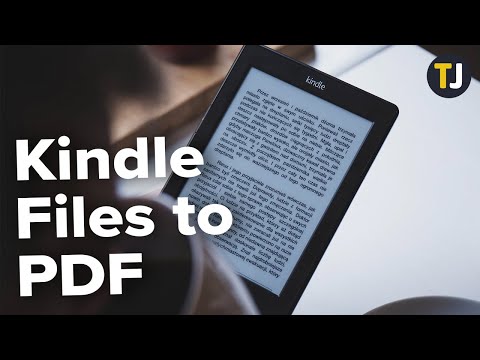
Contenu

Le Kindle est un appareil de lecture électronique produit et distribué par Amazon.com. Il est devenu très populaire en tant que lecteur de livres électroniques, mais les utilisateurs cherchent généralement à étendre l'expérience Kindle. Une fonction intéressante mais peu connue est qu'elle vous permet de copier et de convertir automatiquement les pages d'un livre au format PDF (Portable Document Format). Avec les programmes d'édition PDF, tels qu'Adobe Acrobat Professional, toutes les pages peuvent être fusionnées en un seul grand document PDF. Cependant, Acrobat n'est pas nécessaire pour convertir chaque page Kindle au format PDF.
Étape 1
Allumez votre ordinateur et votre Kindle.
Étape 2
Connectez votre Kindle à votre ordinateur à l'aide du câble USB. Autorisez l'ordinateur à reconnaître le Kindle en tant que périphérique amovible et à le répertorier sous forme de lettre (lecteur).
Étape 3
Ouvrez le livre électronique sur Kindle et accédez à la première page à lire au format PDF.
Étape 4
Cliquez devant le premier caractère du texte à copier et cliquez sur "Sélectionner".
Étape 5
Sélectionnez l'option "Ajouter une surbrillance".
Étape 6
Allez à la fin du texte à copier et cliquez sur "Sélectionner" après le dernier caractère. Le texte sera mis en évidence. Assurez-vous que tout le texte est mis en surbrillance. Le texte est copié dans un dossier sur le Kindle appelé «Mes coupures» au format PDF.
Étape 7
Faites un clic droit sur le menu "Démarrer" de Windows et cliquez sur "Explorer" pour ouvrir l'Explorateur Windows.
Étape 8
Accédez au répertoire Kindle dans le panneau de navigation de gauche. Cliquez sur l'appareil pour le développer.
Étape 9
Cliquez sur le dossier racine du Kindle pour l'ouvrir.
Étape 10
Recherchez et cliquez sur le dossier intitulé "Mes coupures" dans le panneau de navigation sur la droite. Un fichier PDF avec le texte copié sera dans le dossier.
Étape 11
Faites un clic droit sur le PDF et sélectionnez "Renommer", puis entrez un nom pour le fichier.
Étape 12
Copiez le fichier sur votre ordinateur et testez-le avec une visionneuse PDF, telle qu'Adobe Reader.
Étape 13
Combinez plusieurs fichiers PDF en un seul avec un outil d'édition PDF, tel qu'Adobe Acrobat Professional, si vous le souhaitez.